
安卓清除系统数据缓存,释放存储空间
时间:2025-02-23 来源:网络 人气:963
亲爱的手机,你是不是也和我一样,用久了就感觉有点儿“臃肿”了呢?别担心,今天就来给你做个“瘦身操”,让你的安卓手机恢复活力,跑得更快更远!?♂♀?
一、手动清理:手机里的“小垃圾”
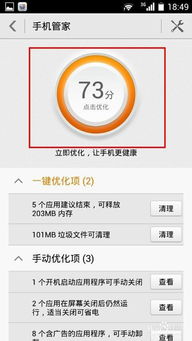
首先,咱们得手动清理一下那些藏在手机里的“小垃圾”。这些小垃圾虽然不起眼,但时间久了,也会让手机变得“臃肿”哦。
1. 进入设置,找到应用程序:打开手机设置,找到“应用程序”或者“应用管理”这个选项。
2. 挑选目标,清除缓存:在这里,你可以看到手机上安装的所有应用。挑选那些缓存数据较大的应用,点击进入。
3. 清除缓存,释放空间:进入应用详情后,找到“存储”选项,然后点击“清除缓存”。这样,这个应用的缓存数据就会被清空,释放出一些宝贵的空间来。
二、处理.thumbnails目录下的“大块头”
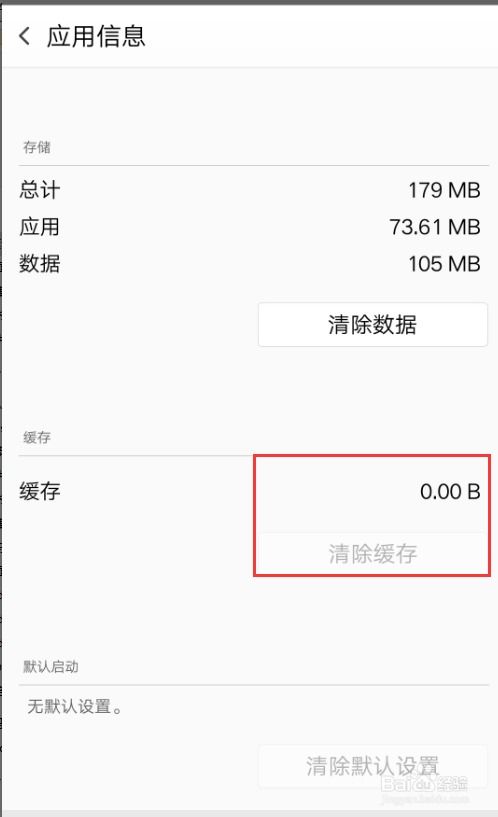
你知道吗,安卓手机4.0以上系统的DCIM目录下,有一个名为.thumbnails的文件夹,里面藏着的是查看相册、浏览图片时产生的缩略图文件。这些文件有时候会变得非常大,甚至有几G,几十G,让你的手机相册、拍照、接收和下载文件都变得困难。
1. 停用自带图库:首先,停用手机自带的图库应用,避免它继续生成缩略图。
2. 进入文件夹管理器:打开手机文件管理器,找到DCIM目录下的.thumbnails文件夹。
3. 删除文件夹:长按.thumbnails文件夹,选择“删除”。这样,里面的所有缩略图文件都会被清空。
三、转移照片,给手机减负
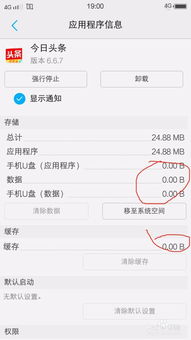
手机里的照片、视频等文件,也是占用空间的大户。定期将它们转移到电脑或者其他存储设备上,可以给手机减负。
1. 连接电脑:将手机通过USB线连接到电脑。
2. 传输文件:打开手机文件管理器,找到照片、视频等文件,然后选择“复制”或“移动”到电脑上。
3. 清理手机:在手机上删除已经传输到电脑的文件,释放空间。
四、Recovery模式下清除缓存
如果你觉得手动清理太麻烦,还可以尝试在Recovery模式下清除缓存。
1. 关机,进入Recovery模式:首先,关闭手机,然后同时按住音量上键和电源键,进入Recovery模式。
2. 选择清除缓存分区:在Recovery模式下,使用音量键上下移动,选择“wipe cache partition”,然后按电源键确认。
3. 重启手机:清除缓存分区后,选择“重启系统”,手机就会重新启动。
五、借助第三方清理工具
除了以上方法,你还可以使用一些第三方清理工具,如360手机助手、腾讯手机管家等,它们可以帮助你更方便地清理手机缓存。
1. 下载安装:在手机应用商店搜索并下载安装你喜欢的清理工具。
2. 一键清理:打开清理工具,选择“一键清理”或“垃圾清理”等功能,让软件帮你自动清理缓存。
3. 定期清理:为了保持手机流畅,建议你定期使用清理工具清理缓存。
六、系统重置:终极瘦身法
如果以上方法都无法满足你的需求,那么可以考虑使用系统重置这个终极瘦身法。
1. 备份数据:在重置系统之前,一定要备份手机中的重要数据,以免丢失。
2. 进入Recovery模式:打开手机,进入Recovery模式。
3. 选择恢复出厂设置:在Recovery模式下,选择“恢复出厂设置”或“wipe data/factory reset”等功能。
4. 重启手机:完成恢复出厂设置后,重启手机,手机就会恢复到出厂时的状态。
亲爱的手机,通过以上这些方法,相信你已经变得轻盈了许多。让我们一起,继续探索手机世界的无限可能吧!
相关推荐
教程资讯
系统教程排行













